
پروگرام جيڪي آف لائن ۾ هلائي سگھن ٿا، پر ساڳئي وقت نيٽ ورڪ تي مسلسل وڃو، توهان ان کي ٽرئفڪ کي بچائڻ لاء ان کي ڳن connect ڻ تي پابندي حاصل ڪري سگهو ٿا. ا we اسان توهان کي ٻڌائينداسين ته ان کي ونڊوز 10 سان ڪمپيوٽر تي ڪيئن ڪجي.
طريقو 1: اينٽي وائرس
ٻاهرين کان غير مجاز رسائي ۽ خطرن کان، سسٽم فائر وال کي بچائيندو آهي (فائر وال، فائر وال). اهو ايندڙ ۽ ٻاهر نڪرندڙ ٽرئفڪ کي سنڀاليندو آهي، جنهن جو مطلب آهي، انهي جو مطلب آهي انهي جو مطلب صرف ڪنهن به مناسب قاعدي سان ڪنهن به ايپليڪيشن سان ڪنهن به ايپليڪيشن جي ڪنيڪشن سان مداخلت ڪري سگهجي ٿو. توهان ان کي اينٽي وائرس جي سيٽنگن ۾ ڪري سگهو ٿا جيڪي پنهنجو فائر وال آهي. ايٽ انٽرنيٽ سيڪيورٽي جي مثال تي اهو ڏسڻ ۾ اچي ٿو:
- نوٽيفڪيشن واري علائقي ۾، ونڊوز ٽاسڪ پينل جي سا on ي پاسي تي واقع آهي، تيرن جي آئڪن مٿان ڪلڪ ڪريو ۽ اينٽي وائرس آئڪن کي دٻايو.
- انٽرنيٽ سيڪيورٽي جي اي سيٽ جي سيٽنگ کي کوليو.
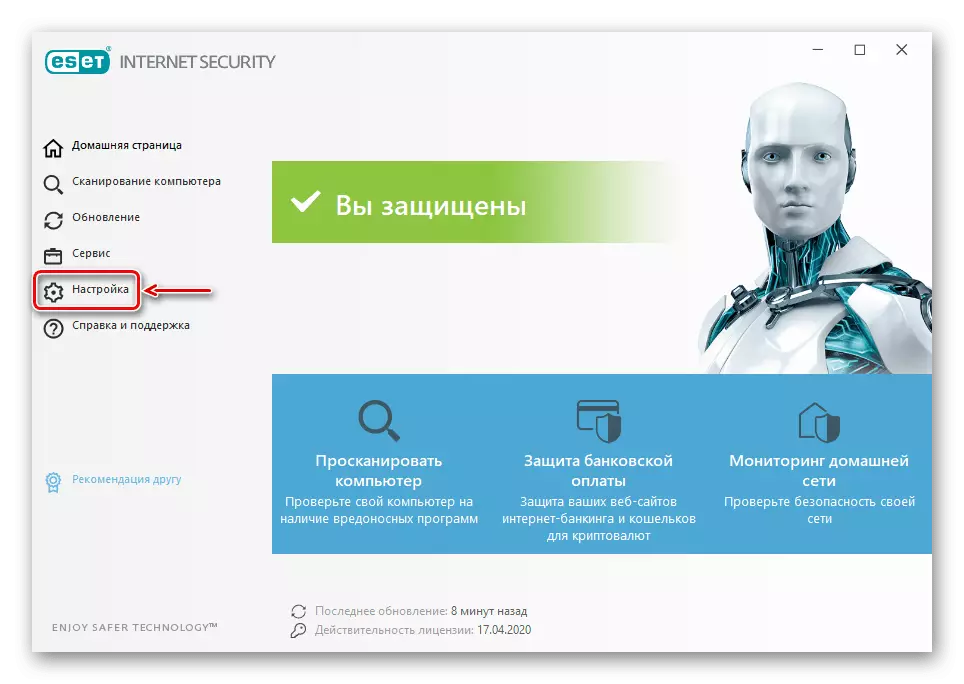
"ترقي يافته سيٽنگ" ڏانھن وڃو.
- "سي ايس ايس ايس ايس ايس ايس ايس ايس ۾ ٽب ۾،" فائر وال "سيڪشن ۽" ترقي "ترقي يافته" شق "۾" ترقي يافت "شق" ۾ کوليو، "تبديلي".
- جڏهن ضابطن جي هڪ فهرست، "شامل ڪريو" تي ڪلڪ ڪريو.
- عام ٽيب ۾، اسان ڪنهن به نالي تي "هدايت" واري "هدايت" واري هدايت ۾ هڪ نالو مقرر ڪيو، ۽ ڪالمن ۾ "عمل" - "پابندي". "
- "مقامي" ٽيب ۾ وڃو ۽ "ضميمي" ڪالم ۾ ڪالم ۾ اسان ٽن نقطن جي صورت ۾ آئڪن تي ڪلڪ ڪندا آهيون.
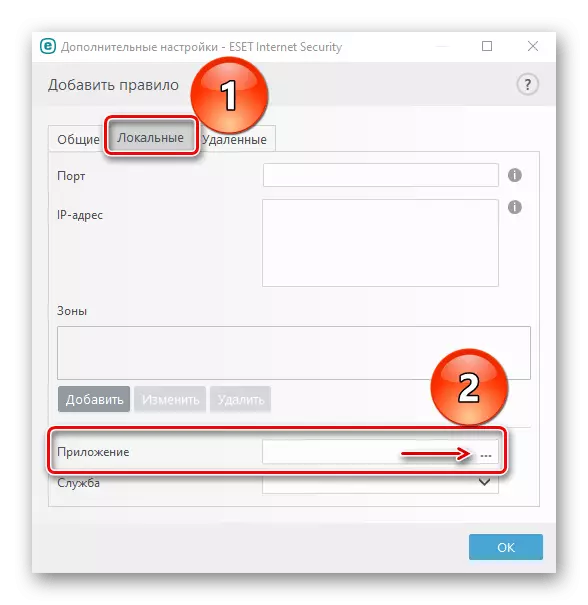
اسان کي ايگزيڪيوٽو پروگرام فائل ڳوليندا آهن ۽ "کليل" تي ڪلڪ ڪريو.
- جڏهن درخواست شامل ڪئي وئي، "ٺيڪ" تي ڪلڪ ڪريو.
- تبديلين کي بچائڻ لاء، هيٺ ڏنل ونڊو پڻ "ٺيڪ" بٽڻ استعمال ڪندي بند آهي.
- لشي ڪرڻ لاء ضابطن جي فهرست کوليو، اسان هاڻي هڪ غير ڪو غيرقباماني درخواست چونڊيو، ڪلڪ ڪريو "حذف ڪريو"، ۽ پوء ٺيڪ "ختم ڪريو.
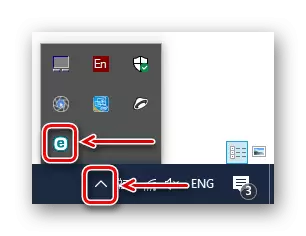
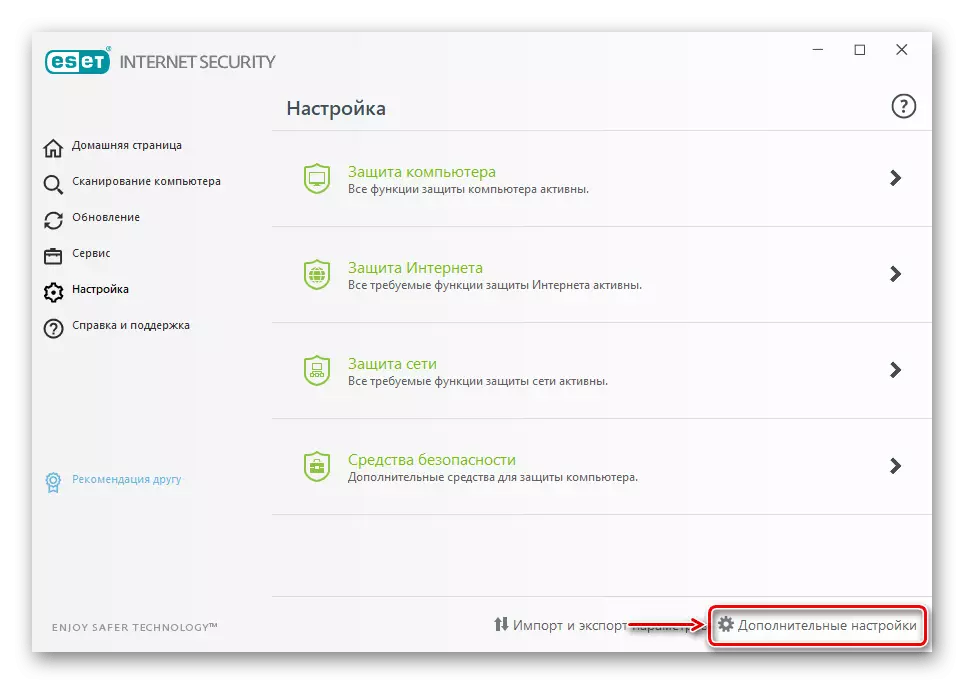
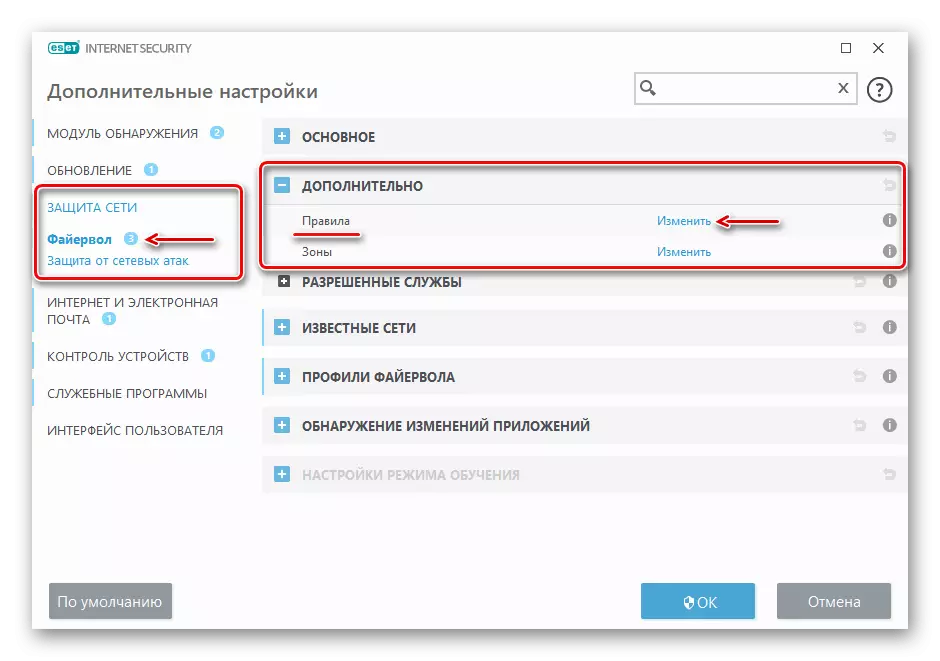

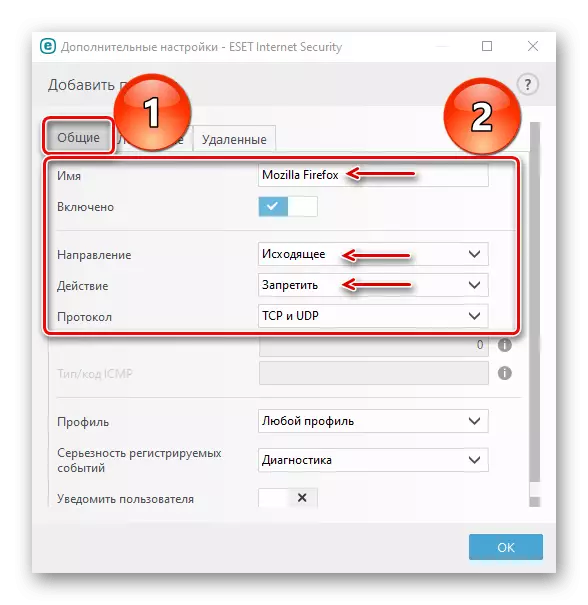
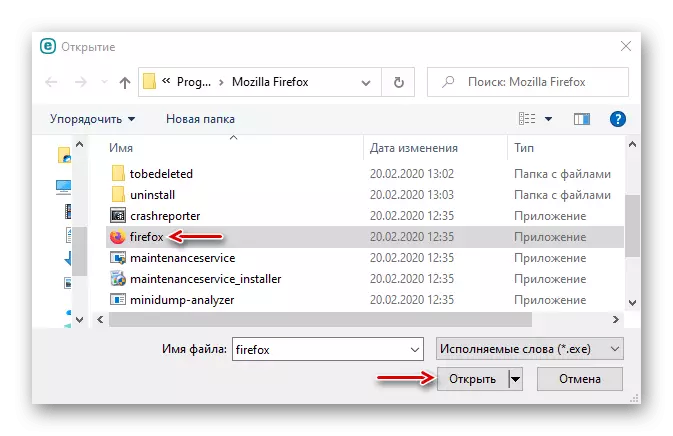
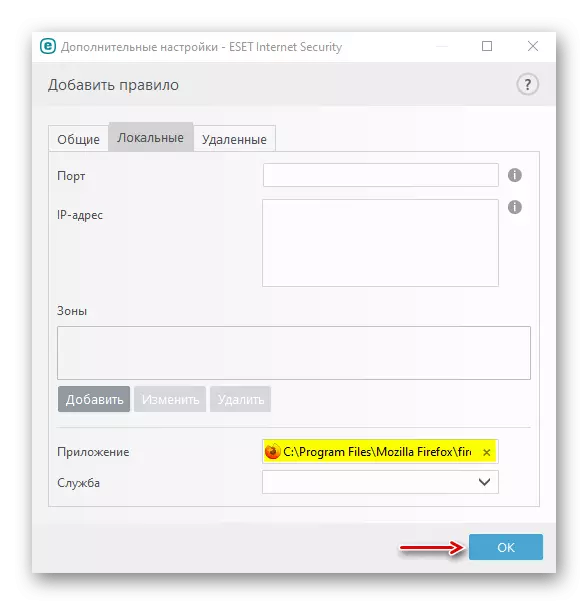
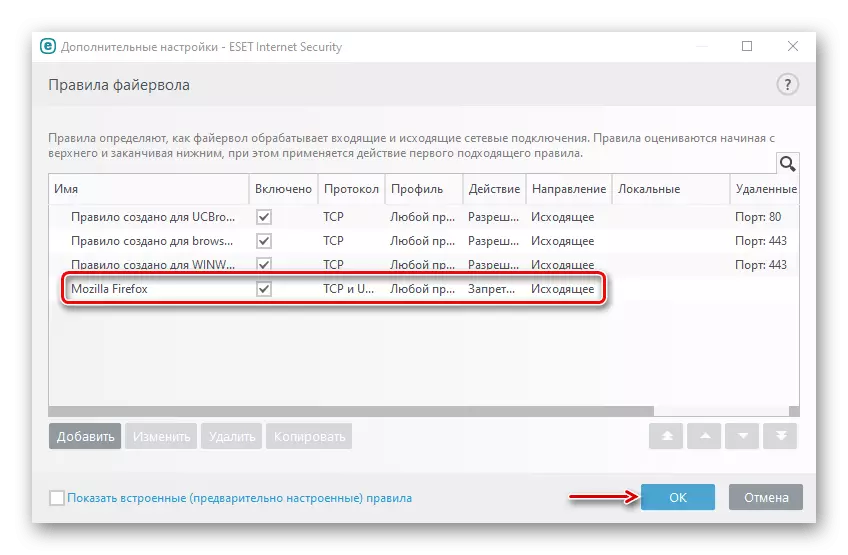
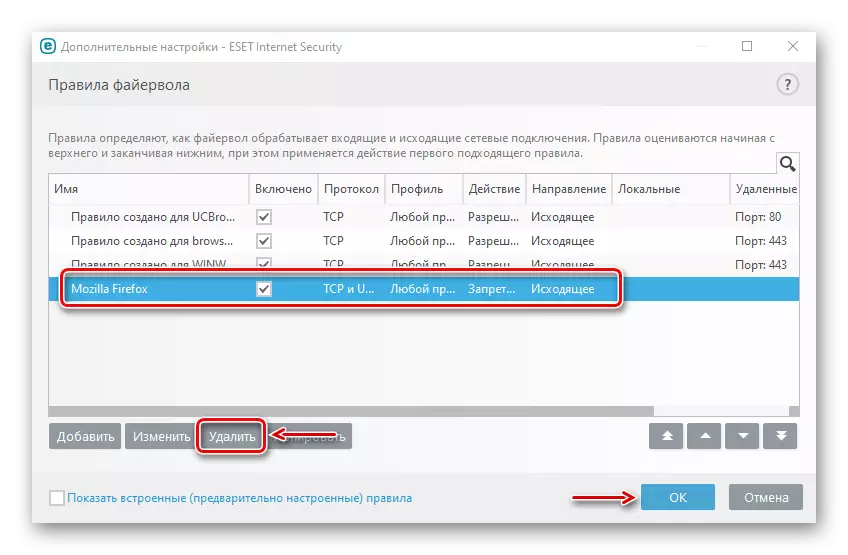
طريقو 2: خاص سافٽ ويئر
خاص سافٽ ويئر ونڊوز محافظ فائر وال کي استعمال ڪندو آهي. اهو پاڻمرادو ضابطا ٺاهي ٿو، صرف ان کي ايپليڪيشن تي وضاحت ڪري جيڪو نيٽ ورڪ سان ڳن cannget يل نه ٿي سگهي. اسين هڪ هڪ ئي وقت ٻن قسمن تي نظرهون، جيڪڏهن هڪ ڪم نه ٿيندو.اختيار 1: OneClickfirewall
سرڪاري سائيٽ تان OneClickFirewall ڊائون لوڊ ڪريو
- آرڪائيو ڊائون لوڊ ڪريو، ان کي کوليو ۽ انسٽاليشن فائل لانچ ڪريو.
- يوٽيلٽي جي انسٽاليشن سائيٽ چونڊيو ۽ "انسٽال" تي ڪلڪ ڪريو.
- هاڻي ڪنهن به درخواست جي نيڪالي تي پڻ ڪنهن درخواست جي شڪل واري بٽڻ تي ڪلڪ ڪريو ۽ چونڊيو "بلاڪ Microsoft رسائي" کي منتخب ڪريو.
- انٽرنيٽ جي رسائي بحال ڪرڻ لاء، اسان ٻيهر شارٽ ڪٽ جي حوالي واري مينيو کي فون ڪيو ۽ "انٽرنيٽ جي رسائي بحال ڪريو" تي ڪلڪ ڪريو.
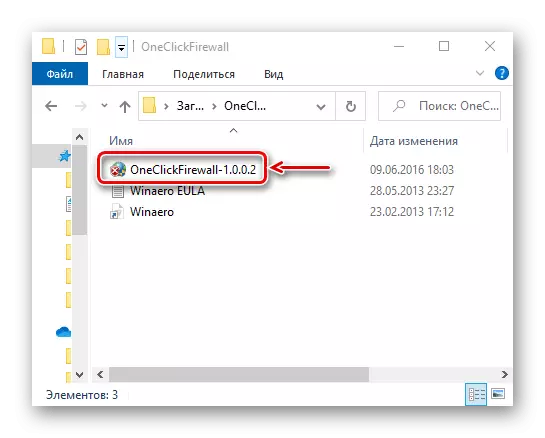

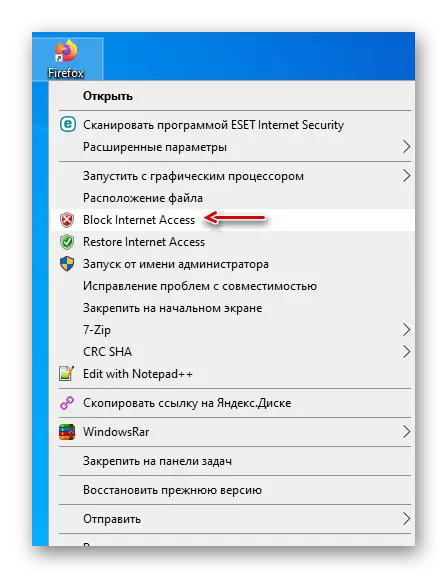
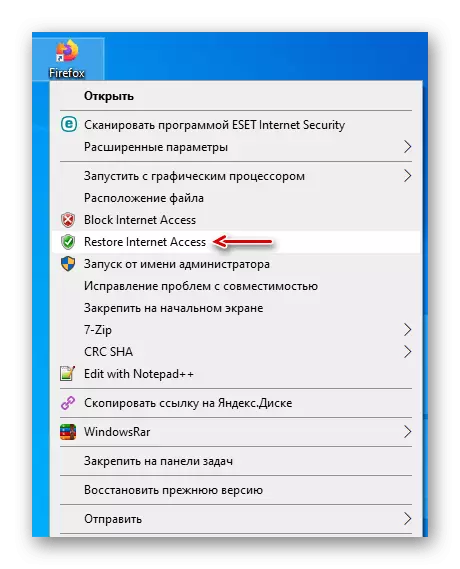
اختيار 2: فائر وال ايپ بلاڪ ڪندڙ
ڊائون لوڊ ڪريو فائر وال ايپ بلاڪ ڪندڙ کي سرڪاري ويب سائيٽ تان
- جيڪڏهن ڪمپيوٽر تي ٽئين پارٽي سافٽ ويئر انسٽال ڪرڻ جي ڪا خواهش ناهي، هن افاديت کي استعمال ڪريو. اهو ان کي سرڪاري سائيٽ تان ڊائون لوڊ ڪرڻ لاء ڪافي آهي، توهان جي سسٽم جي بٽ کي ترتيب ڏيڻ ۽ فائل هلائڻ (x64 يا x86) کي ترتيب ڏيو.
- ڊجيٽل ذريعي، فائر وال والي بلاڪ هڪ انگريزي ڳالهائيندڙ informations ۾ شروع ٿئي ٿو، پر روسي ٻولي لاء پڻ سپورٽ شروع ٿئي ٿو. ان کي فعال ڪرڻ لاء، "اختيارن" ٽيب تي وڃو، "ٻولين" جي فهرست کوليو ۽ "روسي" چونڊيو.
- پروگرام ونڊو جي تري ۾، ٻاهرين ضابطن جي ٽيب کي چالو ڪريو، پوء آئڪن کي پلس سائين سان ڪلڪ ڪريو.
- اسان لاڪ ٿيل پروگرام جي قابل اطلاق فائل کي ڳوليندا آهيون.
- جڏهن درخواست لسٽ ۾ شامل ڪئي وئي آهي، چيڪ ڪريو ته ڪالمن ۾ "شامل" ۽ "عمل" ۽ "ها" ۽ "بلاڪ" جا قدر آهن.
- ضابطي کي منظم ڪرڻ لاء، مٿي ڏنل پينل استعمال ڪريو. مثال طور، هڪ چيڪ مارڪ سان بٽڻ استعمال ڪندي ۽ منع ٿيل نشاني کي بلاڪ ۽ انٽرنيٽ جي رسائي جي اجازت ڏئي سگهجي ٿي.
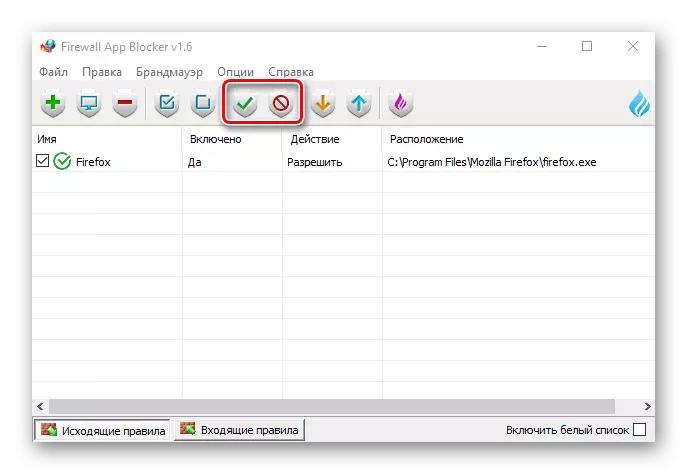
هڪ چيڪ باڪس سان بٽڻ کي فعال ۽ غير فعال ڪري سگهجي ٿو.
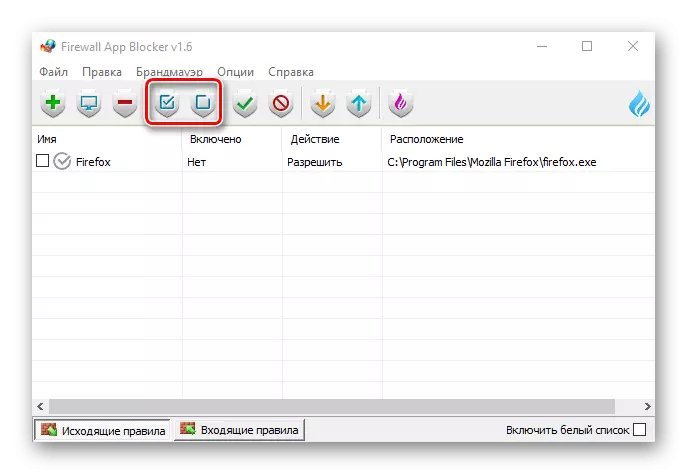
۽ هڪ منٽ جي نشاني سان بٽڻ دٻائڻ سان، توهان ان کي ختم ڪري سگهو ٿا.
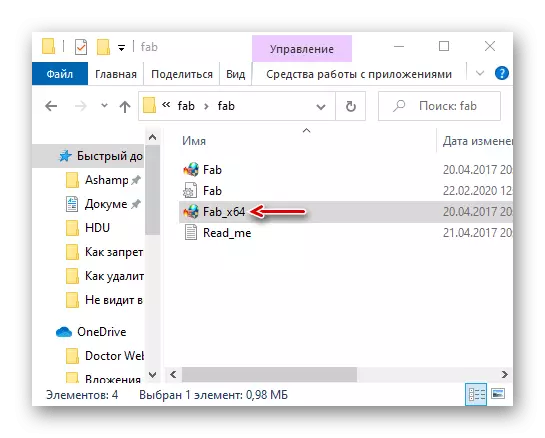
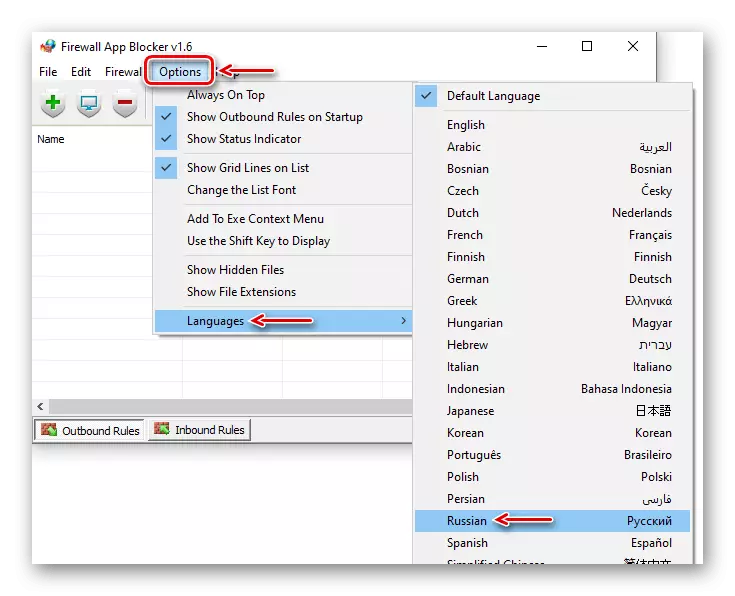
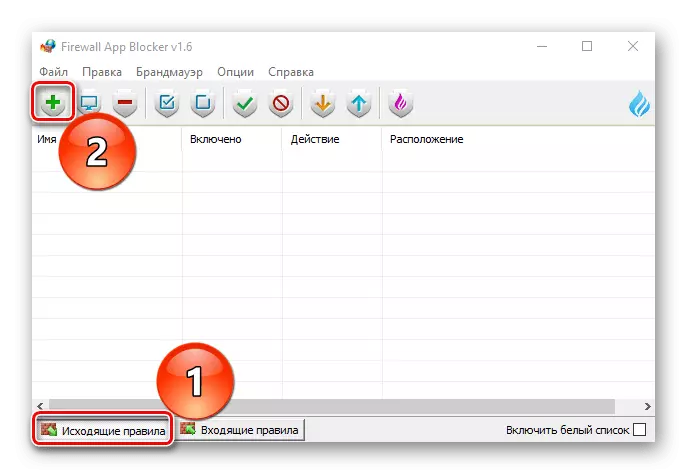
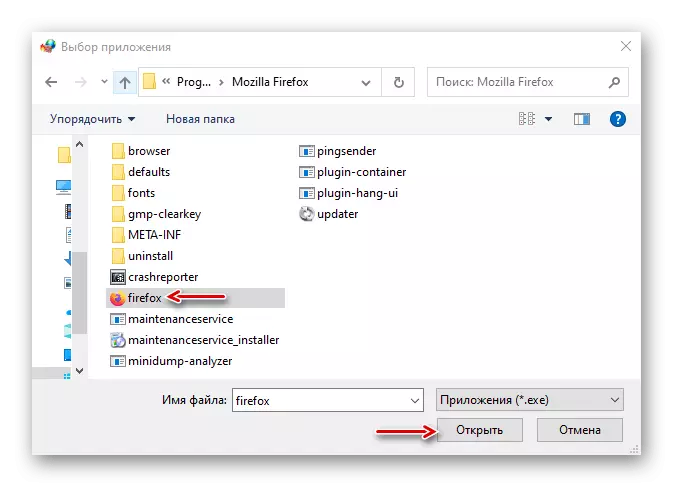
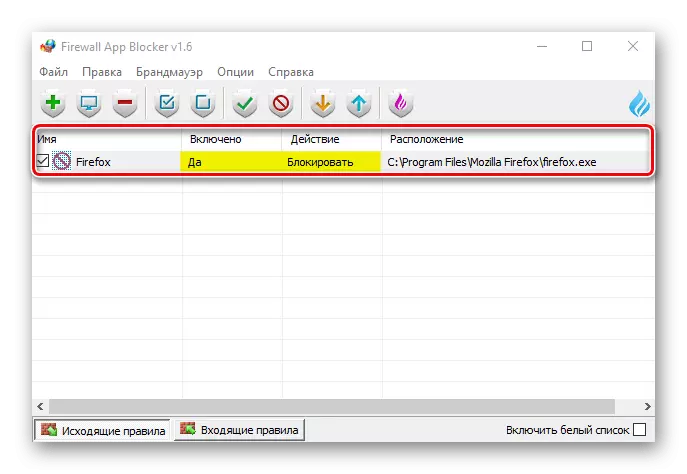
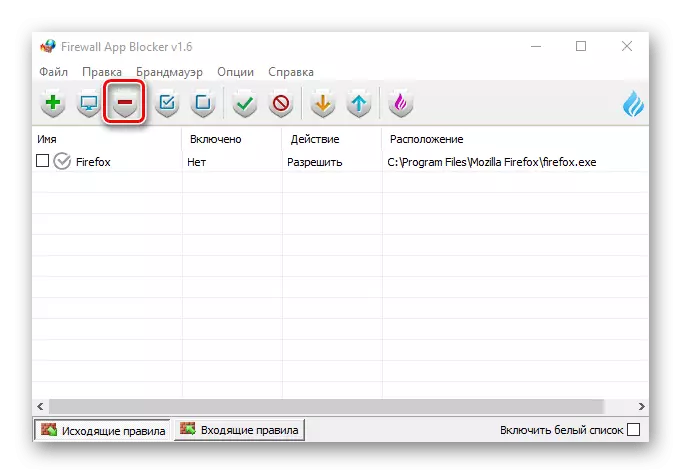
طريقو 3: ونڊوز محافظ
توهان ونڊوز فافلن ۾ سڌو سنئون سڌو ٺاهي سگهو ٿا، پر اهو لازمي طور تي ضروري ٿيندو، جڏهن اهو دستي طور تي هر کان وڌيڪ وڏو هوندو.
- ونڊوز جي ڳولا ۾، "ڪنٽرول پينل" داخل ڪريو ۽ درخواست کوليو.
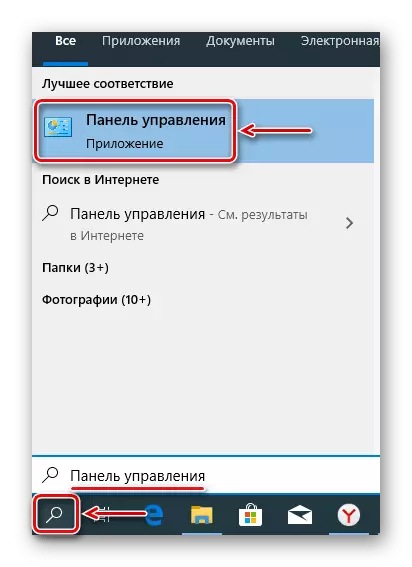
پڻ پڙهو:
ونڊوز 10 ۾ ڳولا ڪيئن کولجي
ونڊوز 10 سان ڪمپيوٽر تي "ڪنٽرول پينل" کولڻ
- ڪالمن ۾ "ڪلڪ ڪريو" ڪيٽيگري "تي ڪلڪ ڪريو ۽ نن smallest ا نن smallest ا آئڪن چونڊيو.

ڪال ڪريو "ونڊوز محافظ فائر وال".
- "ترقي يافته پيرا ميٽر" ٽيب تي وڃو.
- ٻاهرئين حصي کي کوليو "قاعدن جي ڪنيڪشن لاء ضابطو" ۽ "قاعدو" تي ڪلڪ ڪريو. انهي کي ڪيترن ئي مرحلن جي ضرورت پوندي.
- جڏهن هڪ قسم جو قاعدو چونڊيندو آهي، اسان "پروگرام لاء" نوٽ "۽" اڳيون "تي نوٽ ڪريو ٿا.
- منتخب ڪريو "پروگرام جو رستو"، پوء "نظرثاني" تي ڪلڪ ڪريو.
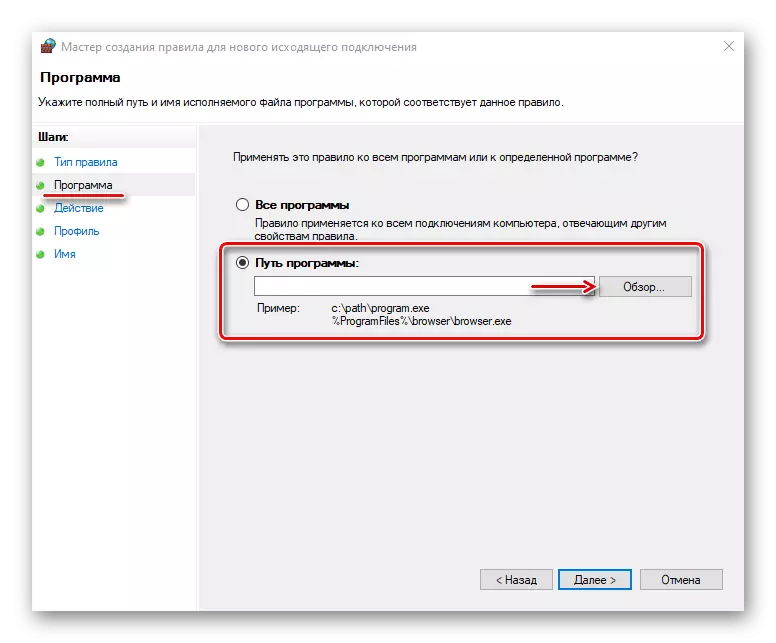
اسان ايپليڪيشن فائل کي ڳوليون ٿا، نيٽ ورڪ تي آئوٽ نيٽ ورڪ جيڪو اسان پابندي چاهيون ٿا، ۽ "کليل" تي ڪلڪ ڪريو.
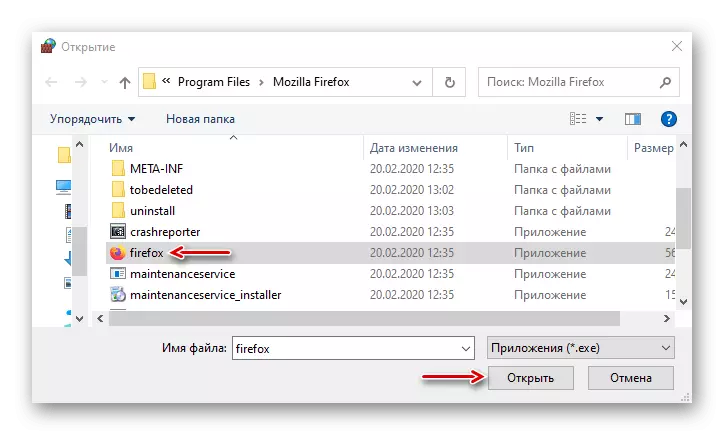
جڏهن اهو ميدان ۾ اهو رستو ظاهر ٿئي ٿو، "اڳيون" تي ڪلڪ ڪريو.
- "بلاڪ ڪنيڪشن" چونڊيو ۽ اڳتي وڌو.
- ايندڙ ونڊو ۾، اسان ڪجهه به تبديل نٿا ڪريون، پر صرف ڪلڪ ڪريو "اڳيان ڪلڪ ڪريو."
- اسان قاعدي جو نالو کن، ته جيئن توهان ان کي ڳولي سگهو ٿا ۽ ان کي بند ڪري سگهو ٿا، پوء ڪلڪ ڪريو "تي ڪلڪ ڪريو.
- چيڪ ڪريو ته نئون قاعدو ٻاهرين ڪنيڪشن لاء لسٽ ۾ ظاهر ٿيو. هن موقعي تي، چونڊيل ايپليڪيشن نيٽ ورڪ سان گڏ ڪونه هوندو.
- ساڄي صوتي - سا right ي پاسي ۽ ڪم جي فهرست تي وڃو، جيڪي صحيح ونڊو ۾ ظاهر ٿيندا. هتي قاعدو غير فعال ٿي سگهي ٿو، ان جي ملڪيت کي ختم يا تبديل ڪري سگهجي ٿو.
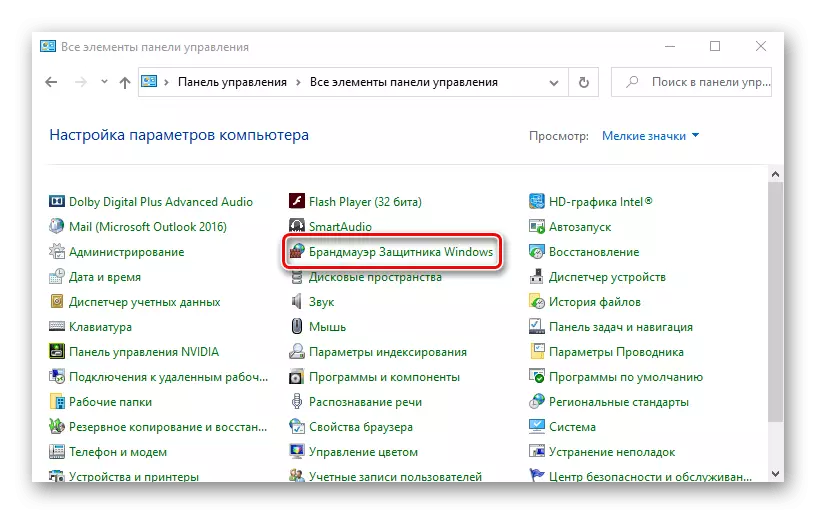
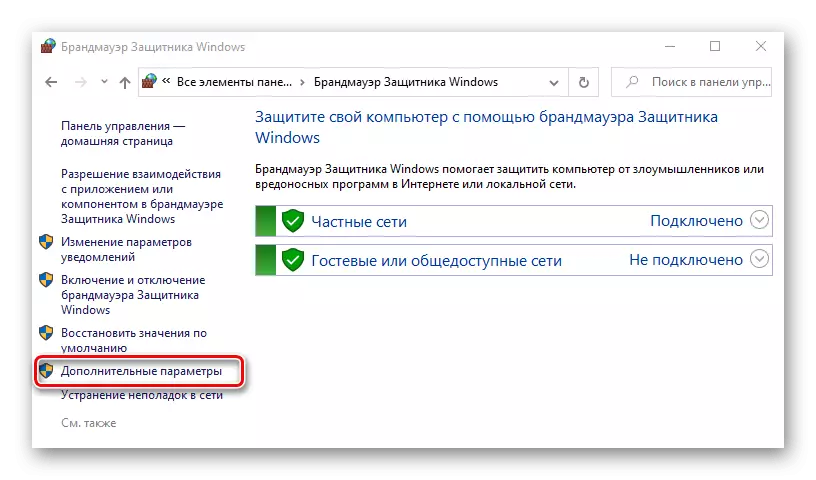
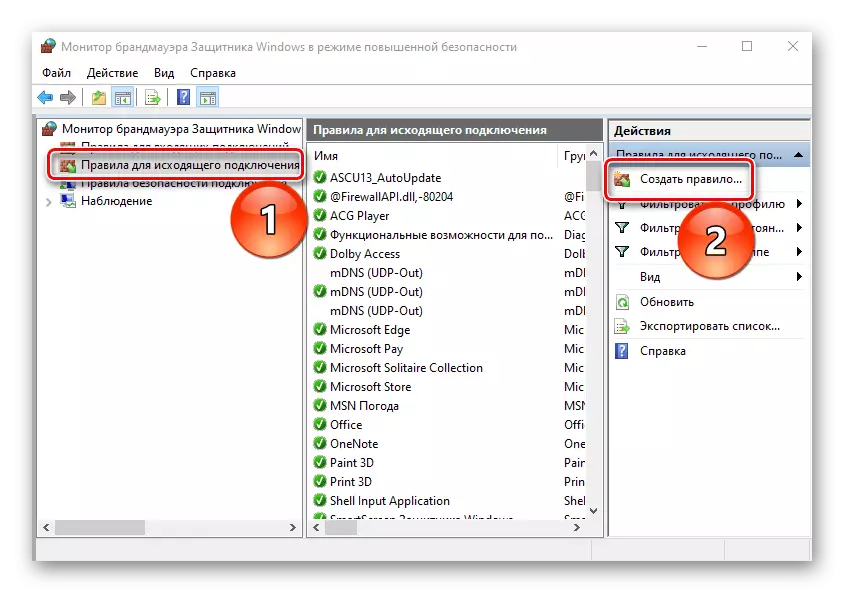
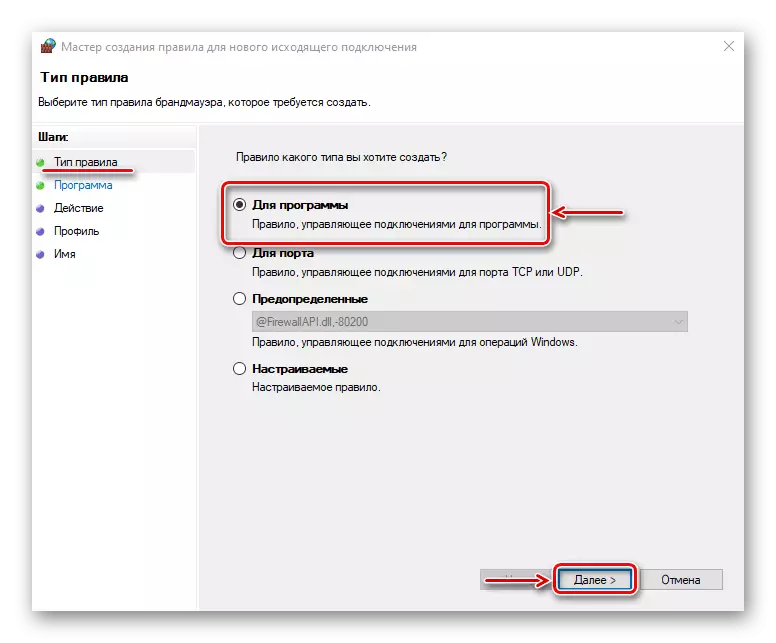
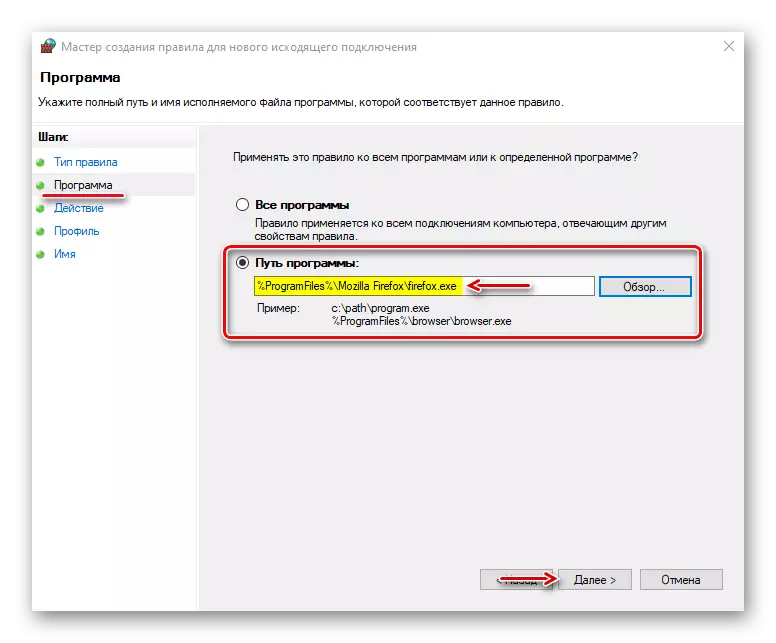
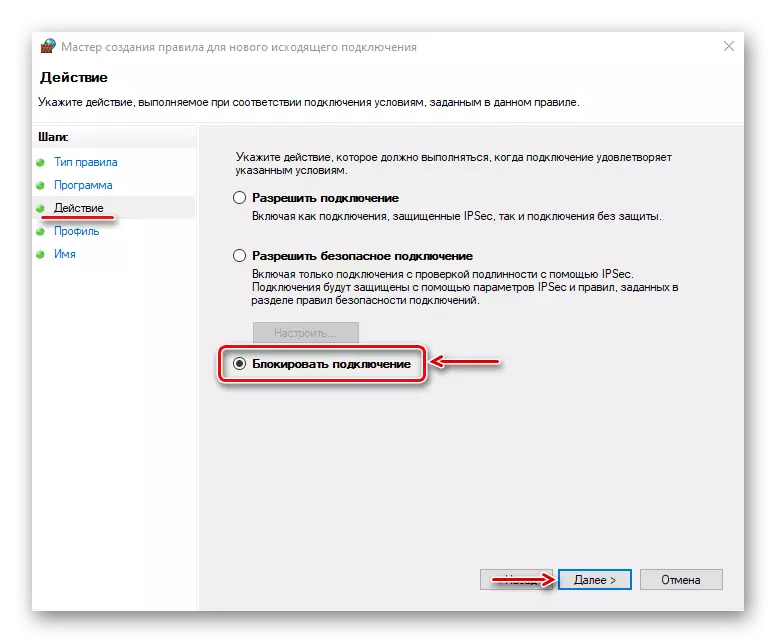
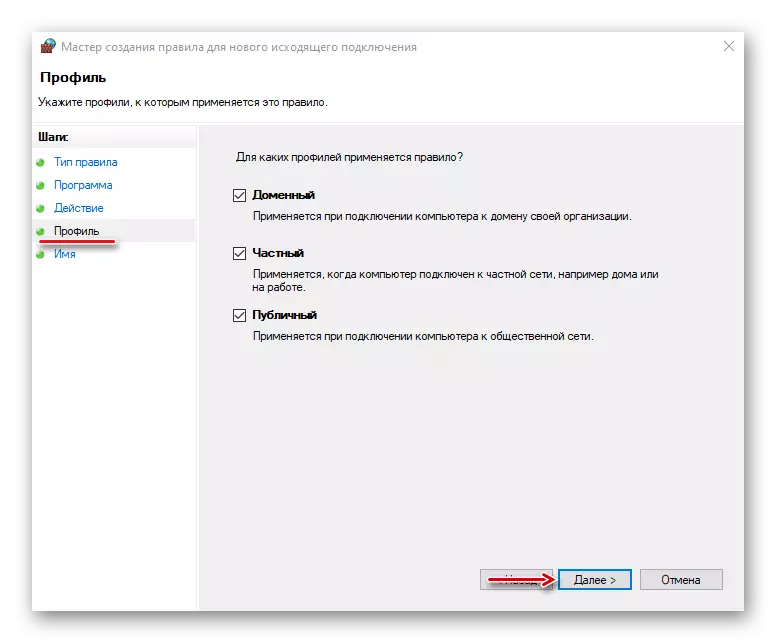
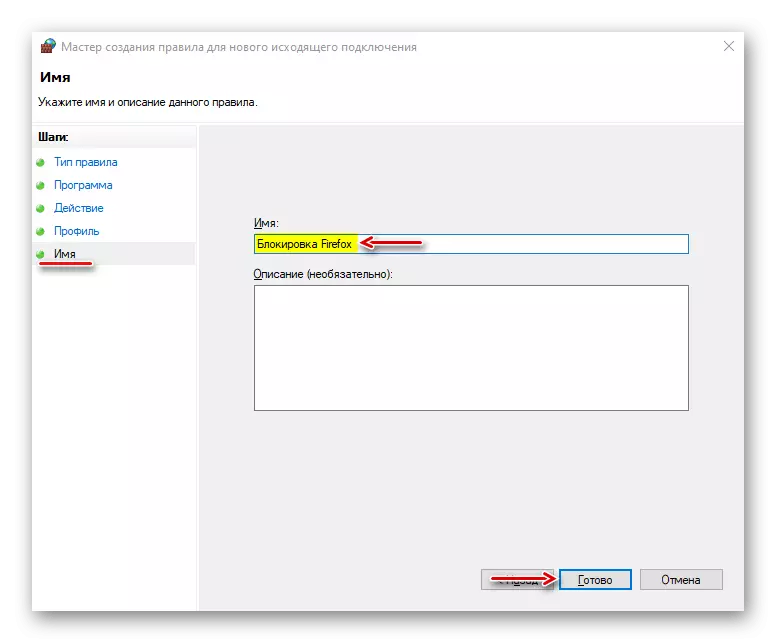
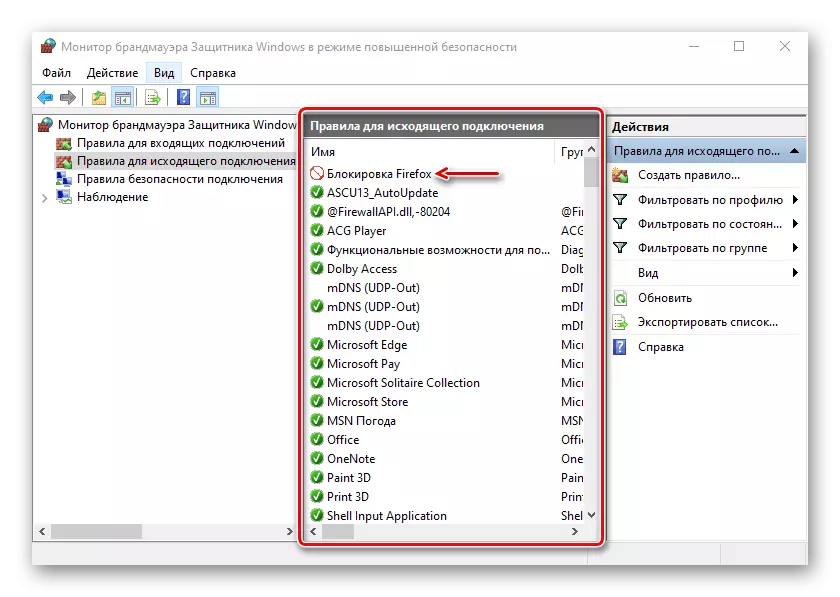
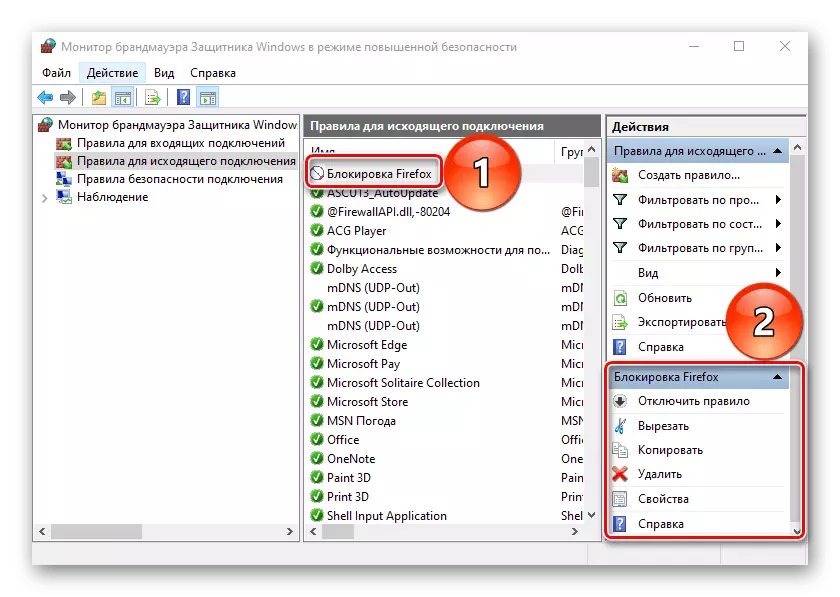
عام طور تي اينٽي وائرس پاڻمرادو ونڊوز محافظ فائر والرز کي فرض ڪن ٿا. اهڙي حالت ۾، اهو ايندڙ ۽ ٻاهر نڪرندڙ ٽرئفڪ تي ڪنٽرول نٿو ڪري سگهي.
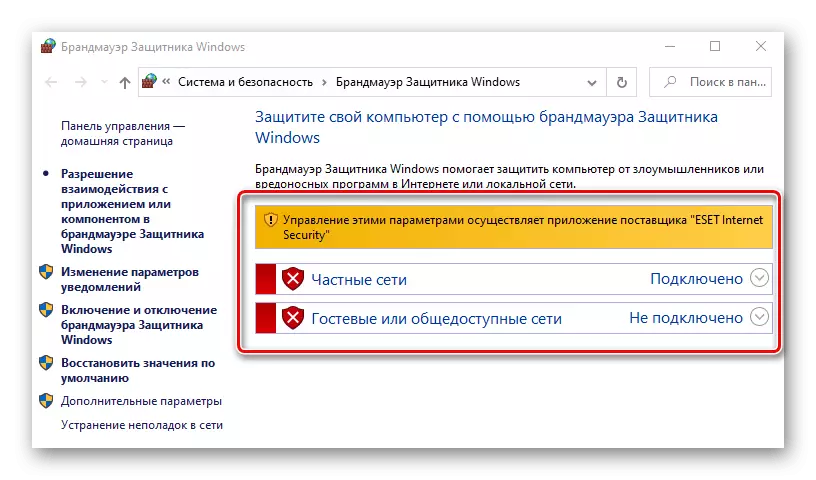
اصول ان ۾ يا خاص سافٽ ويئر جي مدد سان ڪم نه ڪندا. ونڊوز فائر وال انتظاميا کي منتقل ڪرڻ لاء، توهان کي اينٽي وائرس فائر وال کي غير فعال ڪرڻ جي ضرورت آهي. "نيٽ ورڪ حفاظت" ۾ "جديد سيٽنگ" اي سيٽ ڪريو. "جديد والٽ" سيڪشن ۾. "فائر وال" ۾ وڃو ۽ ان کي "بنيادي" بلاڪ ۾ وڃو. تبديلين کي بچائڻ لاء "ٺيڪ" تي ڪلڪ ڪريو. جيڪڏهن صورتحال تبديل نه ٿيندي، ڪمپيوٽر کي ريبوٽ ڪريو.
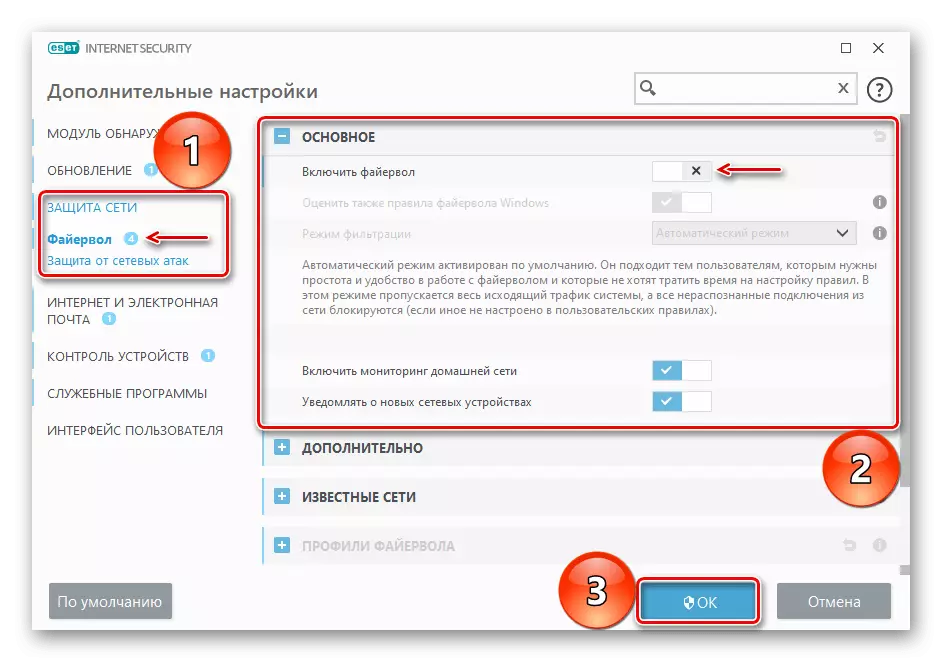
اسان اسان کي انٽرنيٽ جي رسائي پروگرامن کي پروگرام ڪرڻ جي اجازت ڏني آهي، پر اهو ضروري آهي ته اهو ضروري آهي ته تازه ڪاريون ڪرڻ جي لاء هڪ اهم آهي. اهو انفراديت فائل کي بلاڪ ڪرڻ کان پوء ٻئي کي انفرادي طور تي ڳولڻ ۽ بلاڪ ڪرڻو پوندو، درخواست اڃا تائين اپڊيٽ ٿي ويندي.
